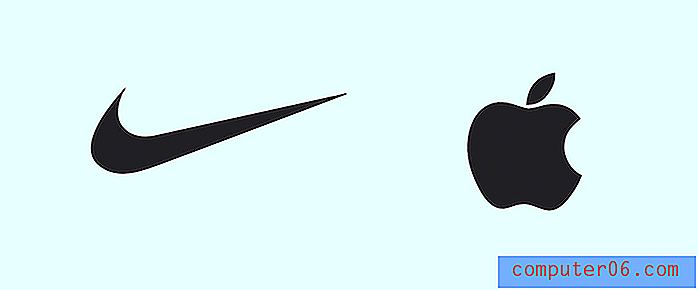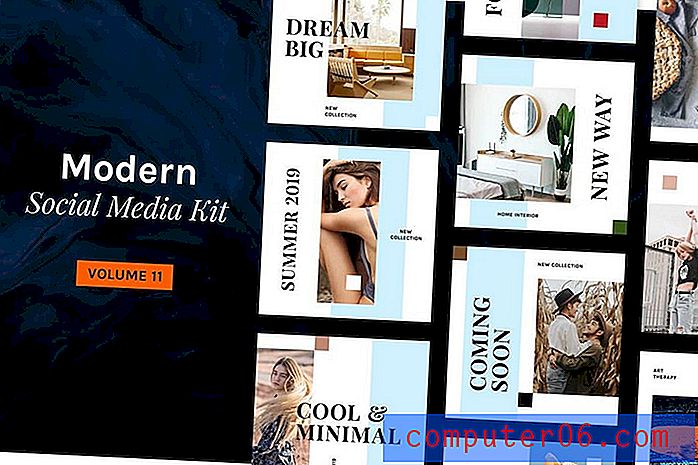Kako odabrati drugačiji pisač u programu Word 2010
Nije neuobičajeno da ljudi imaju pristup više pisača, posebno u uredskom okruženju. A kada možete ispisati na više pisača, određeni izbori mogu biti bolji u određenim situacijama. Na primjer, možda imate crno-bijeli laserski pisač spojen na vaše računalo koji sve ispisuje vrlo brzo. Ali ako trebate ispisati dokument u boji, tada taj crno-bijeli pisač više ne bi bio dobra opcija.
Srećom Word 2010 može vidjeti sve pisače koji su instalirani na vašem računalu. Dakle, ako ste instalirali pisač i želite mu poslati dokument iz programa Word 2010, jednostavno slijedite dolje navedene korake za odabir drugog pisača za vaš dokument.
Ispišite na drugi pisač u programu Word 2010
Koraci u ovom članku podrazumijevaju da imate više pisača na vašem pisaču ili na mreži i da želite ispisati dokument na drugom pisaču. Međutim, ovi koraci prema zadanom neće odabrati novi pisač. Ako želite promijeniti zadani pisač, tada se možete pomaknuti do kraja ovog članka, gdje ćemo objasniti taj postupak.
- Korak 1: Otvorite svoj dokument u programu Microsoft Word 2010.
- Korak 2: Kliknite karticu Datoteka u gornjem lijevom kutu prozora.
- Korak 3: Kliknite opciju Ispis u stupcu na lijevoj strani prozora.
- Korak 4: Pritisnite gumb ispod Printer u stupcu u sredini prozora.
- Korak 5: Na popisu pisača odaberite pisač koji želite koristiti.
- Korak 6: Potvrdite da je odabran ispravan pisač, a zatim kliknite gumb Ispis .

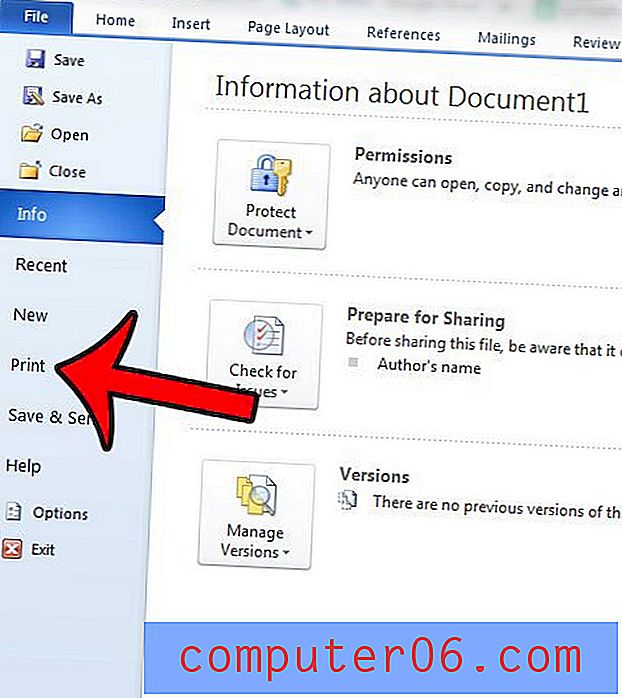
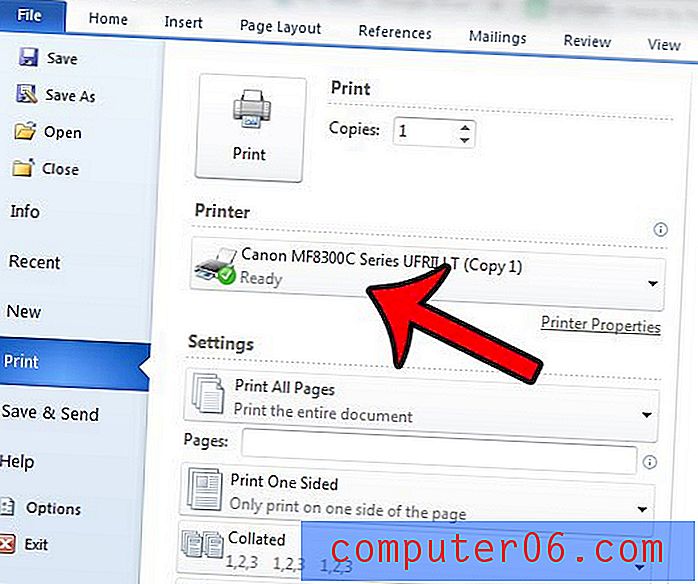
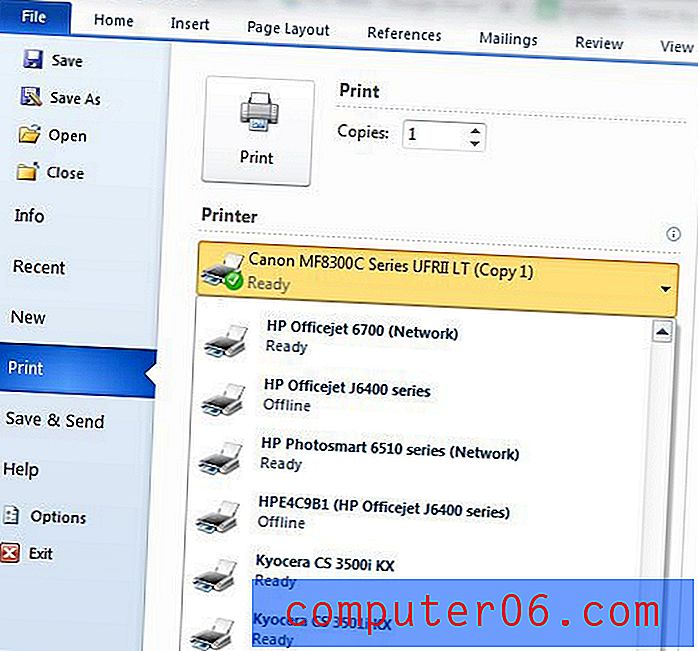
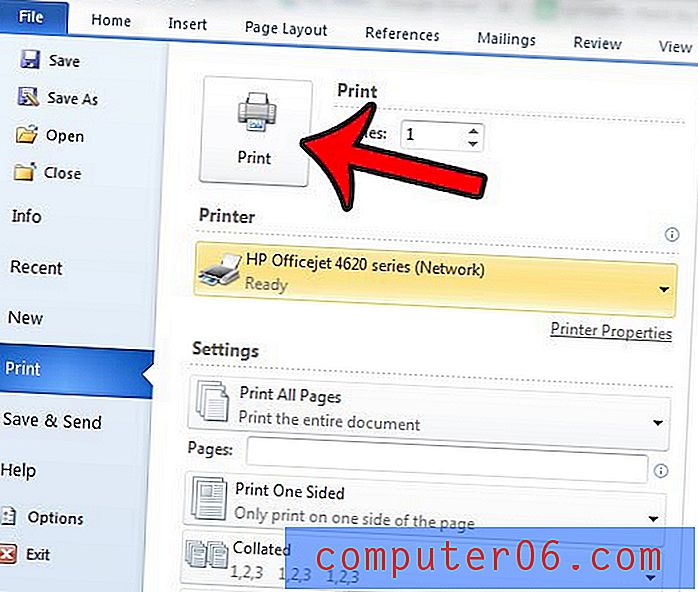
Kao što je spomenuto prije, to će promijeniti pisač samo za trenutni dokument. Ako želite promijeniti zadani pisač za svaki dokument, tada morate promijeniti zadani pisač u sustavu Windows 7. To se može postići klikom na gumb Start u donjem lijevom kutu zaslona, a zatim na Uređaji i pisači u stupac na desnoj strani izbornika. Zatim možete desnom tipkom miša kliknuti željeni pisač i odabrati opciju Postavi kao zadani pisač .
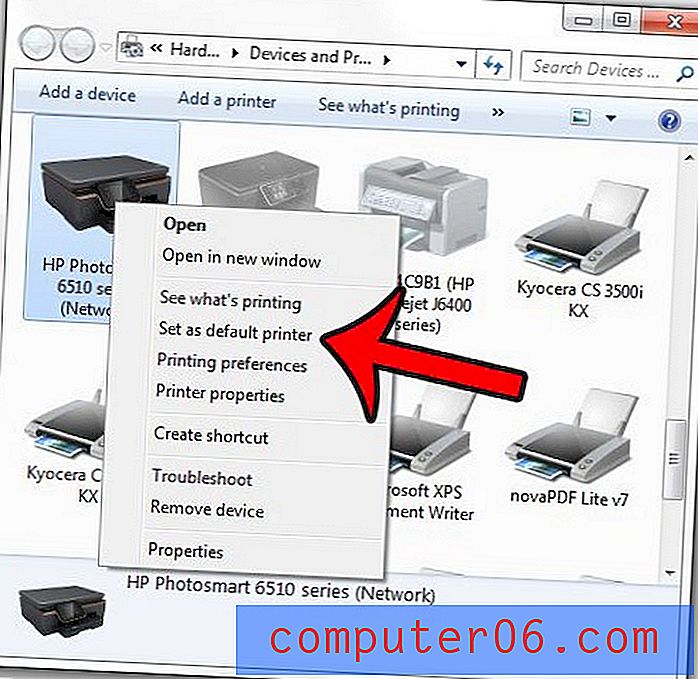
Ako vam je potrebna dodatna pomoć u promjeni zadanog pisača u sustavu Windows 7, možete ovdje pročitati detaljnije upute.